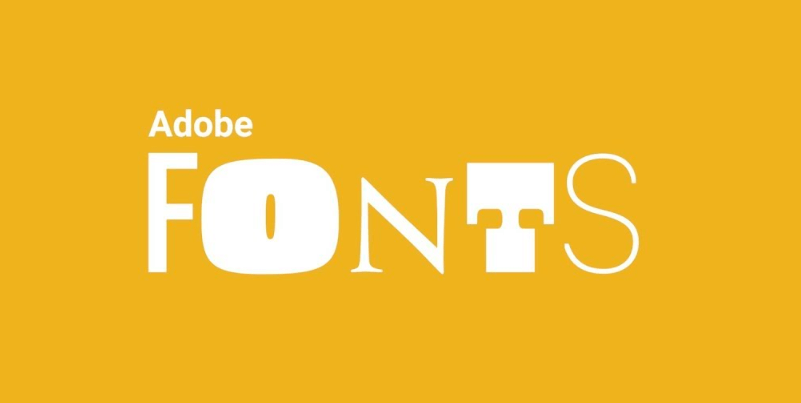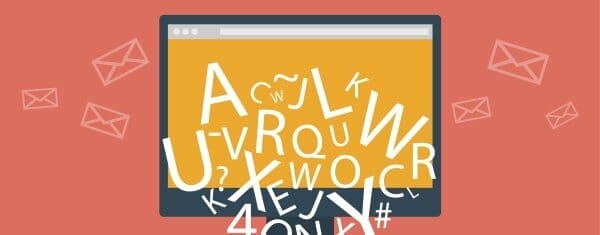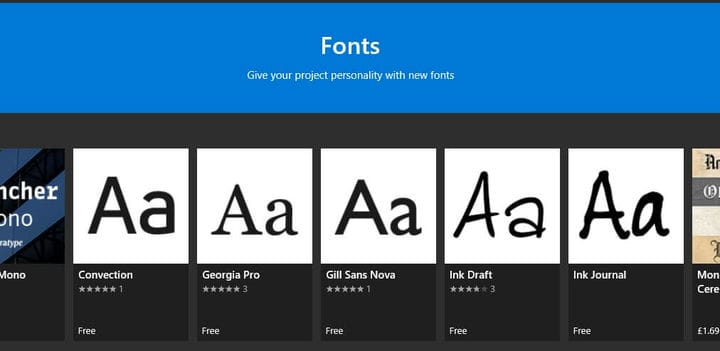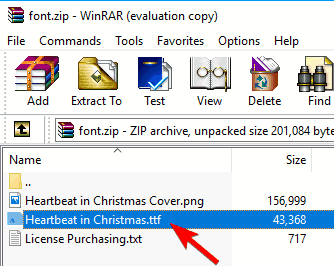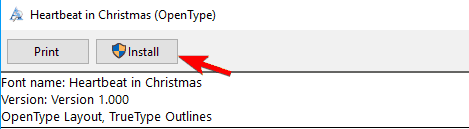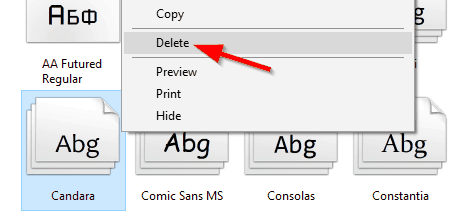কিভাবে উইন্ডোজ 10 ফন্ট প্যাক পরিবর্তন করতে
শেষ আপডেট: 18 ফেব্রুয়ারী, 2021
- আপনার উইন্ডোজ 10 সিস্টেমটিকে একটি দুর্দান্ত ফন্ট প্যাক দিয়ে ব্যক্তিগতকৃত করুন যা আপনি ইন্টারনেটে বিনামূল্যে খুঁজে পেতে পারেন।
- উইন্ডোজ 10 এর জন্য একটি ফন্ট প্যাক ডাউনলোড করতে, উপলব্ধ অনেক ডাটাবেসের মধ্যে একটি নির্বাচন করুন select
- উইন্ডোজ 10-এ ফন্টগুলি ইনস্টল করতে, ফন্ট প্যাকটি নির্বাচন করুন এবং ফাইলটি ডাউনলোড করুন, তারপরে নীচের ধাপে নির্দেশাবলী অনুসরণ করুন।
- গ্রাফিক ডিজাইনাররা জানেন যে স্টাইলিশ ফন্টগুলি ব্যবহার করে কোনও চিত্র, উপস্থাপনা বা পোস্টার সজ্জিত করা যায়।
বিভিন্ন পিসি সমস্যা সমাধানের জন্য, আমরা ড্রাইভারফিক্সের পরামর্শ দিই: এই সফ্টওয়্যারটি আপনার ড্রাইভারগুলিকে চালিয়ে যাবে এবং এইভাবে আপনাকে কম্পিউটারের সাধারণ ত্রুটি এবং হার্ডওয়্যার ব্যর্থতা থেকে রক্ষা করবে। 3 টি সহজ পদক্ষেপে এখন আপনার সমস্ত ড্রাইভার পরীক্ষা করুন:
- ড্রাইভারফিক্স ডাউনলোড করুন (যাচাই করা ডাউনলোড ফাইল)।
- সমস্ত সমস্যাযুক্ত ড্রাইভার খুঁজে পেতে শুরু স্ক্যান ক্লিক করুন ।
- নতুন সংস্করণগুলি পেতে এবং সিস্টেমের ত্রুটিগুলি এড়ানোর জন্য ড্রাইভার আপডেট করুন ক্লিক করুন ।
- ড্রাইভারফিক্স এই মাসে 501,404 পাঠক ডাউনলোড করেছেন।
আপনার কাস্টমাইজ করার একটি দুর্দান্ত উপায় উইন্ডোজ 10 কম্পিউটারটি হ’ল ডিফল্ট ফন্টগুলি পরিবর্তন করতে এবং কাস্টম ডিজাইন যুক্ত করতে হয়, যা আপনি আর্ট টেক্সটের মতো কোনও গ্রাফিক্স প্রোগ্রামে ব্যবহার করতে পারেন।
বা অবশ্যই, এটি আপনার ক্রিয়েটিশকে কোনও ফটো এফেক্ট বা অন্য ভিজ্যুয়াল কাস্টমাইজেশনের মতো নাটকীয়ভাবে পরিবর্তন করবে না, তবে এটি আপনি যে প্রভাবটি অর্জন করতে চান এবং এটি আরও প্রবাহিত করতে চান তা সম্পূর্ণ করবে।
এমনকি সময়ের সাথে সাথে উইন্ডোজ সংস্করণগুলি পরিবর্তিত হয়ে গেলেও কাস্টম ফন্টগুলি ইনস্টল করার প্রক্রিয়াটি একই ছিল।
আপনি এখানে দেখতে পাবেন, ফন্টগুলি ইনস্টল করা এবং মুছে ফেলা খুব সহজেই যে কেউ করতে পারেন এবং এটির জন্য খুব বেশি প্রশিক্ষণের প্রয়োজন নেই।
উইন্ডোজ 10 এ নতুন ফন্টগুলি ইনস্টল করা কঠিন নয়, এবং এই নিবন্ধে, আমরা নিম্নলিখিত বিষয়গুলি আবরণ করতে যাচ্ছি:
-
ফন্ট ফোল্ডার উইন্ডোজ 10 – ফন্ট ফোল্ডারটি উইন্ডোজের কন্ট্রোল প্যানেলে অবস্থিত এবং এটি আপনার সমস্ত ফন্ট ধারণ করে। আপনি নতুন ফন্টগুলি সহজেই ফন্ট ফোল্ডারে সরানোর মাধ্যমে ইনস্টল করতে পারেন
-
উইন্ডোজ 10 – ফন্টগুলি কীভাবে ইনস্টল করবেন উইন্ডোজ 10 -এ নতুন ফন্ট ইনস্টল করা উইন্ডোজের অন্য কোনও সংস্করণের মতো
-
উইন্ডোজ 10 -এ ফন্ট যুক্ত করা – উইন্ডোজ 10 -এ নতুন ফন্ট যুক্ত করা তুলনামূলকভাবে সহজ এবং আপনি কয়েকটি ক্লিকের সাহায্যে এটি করতে পারেন
-
- *
উইন্ডোজ ফন্ট প্যাকগুলি কী কী এবং সেগুলি কীভাবে পরিবর্তন করবেন?
1 অ্যাডোব হরফ ব্যবহার করুন
আপনার সিস্টেমকে কাস্টমাইজ করার পাশাপাশি কন্টেন্ট তৈরির জন্য, আপনাকে মানের ফন্টগুলি সন্ধান করতে হবে।
হাজার হাজার ফন্ট এবং শীর্ষস্থানীয় মানের এবং সুরক্ষার জন্য খ্যাতি সহ, অ্যাডোব ফন্টগুলি কাস্টম ফন্টগুলি পাওয়ার জন্য আমাদের পছন্দের প্ল্যাটফর্ম।
অ্যাডোব ফন্টের সাহায্যে, আপনি ফন্ট ইনস্টলেশন থেকে সমস্ত অনুমান-কাজ করতে পারেন এবং এগুলি পরীক্ষা করা হয়েছে এবং সমস্ত ক্রিয়েটিভ ক্লাউড অ্যাপ্লিকেশনগুলির সাথে নিখুঁতভাবে কাজ করে তা জেনে আপনি আরও যুক্ত সুবিধা অর্জন করতে পারেন ।
অ্যাডোব ফন্টে উপলভ্য সমস্ত ফন্টগুলি ইতিমধ্যে লাইসেন্স পেয়েছে, তাই কোনও কপিরাইট লঙ্ঘনের আশঙ্কা ছাড়াই আপনি এগুলি আপনার সমস্ত ব্যক্তিগত এবং বাণিজ্যিক ব্যবহারে ব্যবহার করতে পারেন।
সংক্ষেপে বলতে গেলে অ্যাডোব ফন্টগুলি ব্যবহার করে আপনার নিম্নলিখিত সুবিধাগুলি রয়েছে:
- বাণিজ্যিক প্রকল্পগুলির জন্য লাইসেন্সযুক্ত ফন্টগুলি ব্যবহার করতে
- নিয়মিতভাবে যুক্ত হওয়া সহ হাজার হাজার উচ্চ-মানের ফন্ট
- সমস্ত অ্যাডোব ক্রিয়েটিভ ক্লাউড অ্যাপ্লিকেশনগুলির সাথে নিখুঁত একীকরণ
- ঝামেলামুক্ত ইনস্টলেশন
2 ফন্ট সংগ্রহস্থল থেকে ডাউনলোড করুন
আপনি যদি একটি ফন্টে বিশেষভাবে আগ্রহী হন তবে সম্ভাবনাগুলি হ’ল আপনি সেগুলি অনেকগুলি ফন্টের ডাটাবেসে খুঁজে পাবেন। আমি আপনাকে কয়েকটি ওয়েবসাইট দেব, যেখানে আপনি আপনার কম্পিউটারের জন্য ফন্ট ডাউনলোড করতে পারেন।
মনে রাখবেন যে এগুলির বেশিরভাগই নিখরচায়, তাই কোনও ফন্ট কেনার সিদ্ধান্ত নেওয়ার আগে সেগুলি অবশ্যই নিশ্চিত করে নিন। ফন্টগুলি ডাউনলোড করতে আপনাকে সহায়তা করার জন্য এখানে কয়েকটি দুর্দান্ত ফন্ট ডেটাবেস রয়েছে:
অনুসন্ধান বারে কোনও ফন্টের নাম লিখে কেবল আপনি সহজেই তা খুঁজে পেতে পারেন। আপনি অনেকগুলি উপলভ্য ফিল্টার ব্যবহার করে বা উপযুক্ত ফন্ট বিভাগটি নির্বাচন করে পছন্দসই ফন্টটি সন্ধান করতে পারেন।
এই ওয়েবসাইটগুলিতে আপনি যে ফন্টটি সন্ধান করছেন তা যদি না থাকে তবে আপনি একটি শক্ত অবস্থানে আছেন। এখানে, আপনি হাজার হাজার ফন্টগুলি খুঁজে পেতে পারেন যা আপনার উইন্ডোজ কম্পিউটারের সাথে সামঞ্জস্যপূর্ণ।
এছাড়াও, মনে রাখবেন, আপনি যদি ফন্টের প্যাকগুলি দেখতে পান তবে সেগুলি নিয়মিত হরফ থেকে কিছুটা আলাদা হতে পারে। আমরা তাদের সম্পর্কে মুহুর্তে কথা বলব।
3 মাইক্রোসফ্ট স্টোর থেকে ডাউনলোড করুন
- উইন্ডোজ সেটিংসে যান > ব্যক্তিগতকরণ> ফন্টগুলি> মাইক্রোসফ্ট স্টোরটিতে আরও ফন্ট পান ।
- উপলব্ধ ফন্টের নির্বাচন ব্রাউজ করুন।
- আপনি চান ফন্ট ক্লিক করুন এবং ইনস্টল করুন নির্বাচন করুন।
- ফন্টটি ডাউনলোড হবে এবং স্বয়ংক্রিয়ভাবে ইনস্টল হবে।
উইন্ডোজ 10 এ 4 ফন্ট ইনস্টল করা
- ডাউনলোড করা সংরক্ষণাগারটি সন্ধান করুন এবং খুলুন।
- হরফ ফাইলটি আনজিপ করুন (আপনি এটি .ttf, .otf বা .ফোন এক্সটেনশন দ্বারা সনাক্ত করতে পারেন )।
![কিভাবে উইন্ডোজ 10 ফন্ট প্যাক পরিবর্তন করতে]()
- হরফ ফাইলটি বের করার পরে, এটি খুলতে কেবল এটিতে ডাবল ক্লিক করুন।
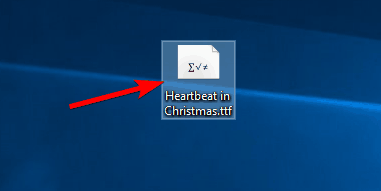
- ইনস্টল বোতামটি ক্লিক করুন এবং ফন্টটি স্বয়ংক্রিয়ভাবে ইনস্টল হবে।
ফন্ট ফাইলটি উত্তোলনের পরে, আপনি নির্বাচিত ফন্ট সম্পর্কিত কিছু প্রাথমিক তথ্য দেখতে পাবেন। এছাড়াও, আপনি আপনার ফন্টের পূর্বরূপ দেখতে এবং এটি বিভিন্ন আকারে দেখতে কেমন তা দেখতে পারেন।
আপনি ফন্ট বিভাগে কেবল এটি টেনে এনে ফেলে কোনও ফন্ট ইনস্টল করতে পারেন। ফন্টস বিভাগটি ব্যক্তিগতকরণের অধীনে উইন্ডোজ সেটিংস অ্যাপে অবস্থিত ।
প্রায় সব ক্ষেত্রেই ফন্টগুলি .zip সংরক্ষণাগারে বিতরণ করা হয়, যাতে আপনি কোনও তৃতীয় পক্ষের সরঞ্জাম ব্যবহার না করে সহজেই এগুলি খুলতে পারেন।
তবে, আপনি যদি সংরক্ষণাগার সংগ্রহের জন্য কোনও উত্সর্গীকৃত সরঞ্জাম চান, আমরা আপনাকে সম্প্রতি covered েকে রাখা সেরা আর্কিভার সরঞ্জামগুলির তালিকাটি পরীক্ষা করার পরামর্শ দিচ্ছি ।
5 উইন্ডোজ 10 ফন্ট আনইনস্টল করা
উইন্ডোজ সেটিংস থেকে আনইনস্টল করুন
- উইন্ডোজ + আই কী সংমিশ্রণটি টিপে সেটিংস অ্যাপটি খুলুন ।
- ব্যক্তিগতকরণে যান, তারপরে হরফ নির্বাচন করুন।
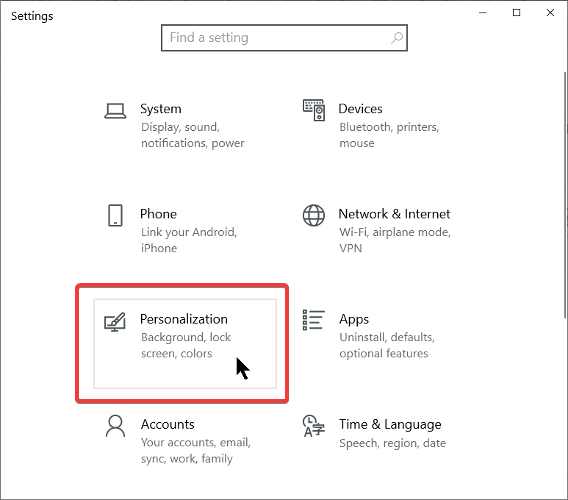
- ফন্টটিতে ক্লিক করুন এবং তারপরে আনইনস্টল নির্বাচন করুন।
![কিভাবে উইন্ডোজ 10 ফন্ট প্যাক পরিবর্তন করতে]()
কন্ট্রোল প্যানেল থেকে আনইনস্টল করুন
অতিরিক্তভাবে, আপনি কন্ট্রোল প্যানেল > ফন্টে নেভিগেট করেও এটি করতে পারেন । আপনি দুটি পদ্ধতি ব্যবহার করে একটি ফন্ট ফাইল মুছতে পারেন:
- আপনি যে ফন্টটি মুছতে চান তা নির্বাচন করুন এবং উপরের মেনু থেকে মুছুন বিকল্পটিতে ক্লিক করুন ।
![কিভাবে উইন্ডোজ 10 ফন্ট প্যাক পরিবর্তন করতে]()
- আপনি মুছতে চান ফন্টটি সন্ধান করুন, এটিকে ডান-ক্লিক করুন এবং মেনু থেকে মুছুন পছন্দ করুন ।
![কিভাবে উইন্ডোজ 10 ফন্ট প্যাক পরিবর্তন করতে]()
মুছুন অপশনটি নির্বাচনের পরে নিশ্চিতকরণ বার্তা উপস্থিত হবে। আপনার পিসি থেকে ফন্টটি সরাতে এখন আপনাকে হ্যাঁ ক্লিক করতে হবে।
দ্রষ্টব্য: মনে রাখবেন যে এই ক্রিয়াটি অপরিবর্তনীয়, তাই আপনি আপনার ফন্ট পুনরুদ্ধার করতে সক্ষম হবেন না। আপনি যদি মুছে ফেলা ফন্টটি পুনরুদ্ধার করতে চান তবে আপনাকে আবার ডাউনলোড করে ইনস্টল করতে হবে।
উইন্ডোজ 10 এ নতুন ফন্ট ইনস্টল করা এতটা কঠিন নয় এবং আমাদের গাইড অনুসরণ করার পরে আপনার উইন্ডোজ 10 পিসিতে কোনও সমস্যা ছাড়াই ফন্ট প্যাক এবং ফন্টগুলি ইনস্টল করতে সক্ষম হওয়া উচিত।
যদি আমাদের গাইড আপনাকে সহায়তা করে বা আপনার কোনও পরামর্শ বা সমাধান রয়েছে যা আমাদের নিবন্ধে অন্তর্ভুক্ত করা উচিত দয়া করে আমাদের একটি মন্তব্য দিন।